Slik kobler du ut kontakter på en iPhone 6
Vi har tidligere skrevet om sammenslåing av kontakter på en iPhone slik at du kan rydde opp i en stor kontaktliste, men det er også tilfeller der det kan være lurt å fjerne disse kontaktene. Heldigvis håndterer iPhonen sammenslåingen på en måte som gjør at du kan angre den hvis du trenger det.
Guiden vår nedenfor vil lede deg gjennom prosessen med å fjerne eller fjerne koblingen til kontaktene dine, slik at de kan gå tilbake til å være separate kontaktoppføringer.
Oppheve eller fjerne tilknytning av kontakter på en iPhone 6
Trinnene i denne artikkelen vil anta at du allerede har slått sammen kontakter på enheten din. Når du har fullført trinnene i denne opplæringen, gjenoppretter du den forrige sammenslåtte kontakten som sin egen kontaktoppføring. Merk at dette gjøres på kontakt-for-kontakt-basis, så du må fjerne tilknytningen til kontaktene dine individuelt hvis det er mer enn en du vil koble fra.
Slik kobler du ut kontakter på en iPhone 6 -
- Åpne Kontakter- appen. Du kan også åpne kontaktlisten din ved å gå til Telefon> Kontakter .
- Velg den sammenslåtte kontakten.
- Trykk på Rediger- knappen øverst til høyre på skjermen.
- Bla ned og trykk på den røde sirkelen til venstre for kontakten du vil fjerne.
- Trykk på Unlink- knappen.
- Trykk på Done- knappen øverst til høyre på skjermen for å fullføre prosessen.
Disse trinnene gjentas nedenfor med bilder -
Trinn 1: Åpne kontaktlisten din ved å trykke på Kontakter- ikonet, eller ved å gå til Telefon> Kontakter .

Trinn 2: Trykk på den sammenslåtte kontaktoppføringen.
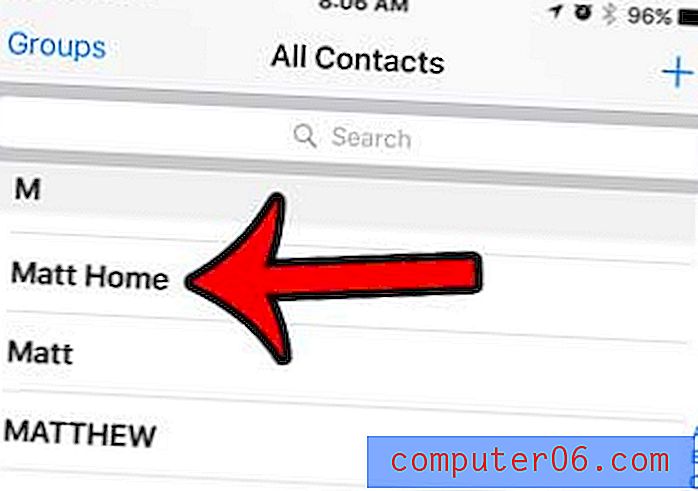
Trinn 3: Trykk på den blå Rediger- knappen øverst til høyre på skjermen.
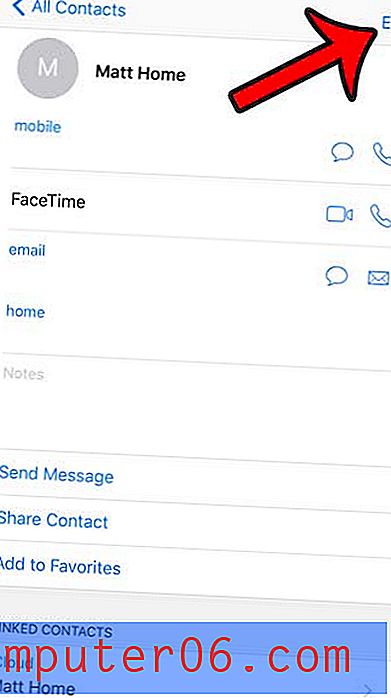
Trinn 4: Bla til bunnen av skjermen og trykk på den røde sirkelen til venstre for kontakten du vil fjerne og gjenopprette som sin egen kontaktoppføring.
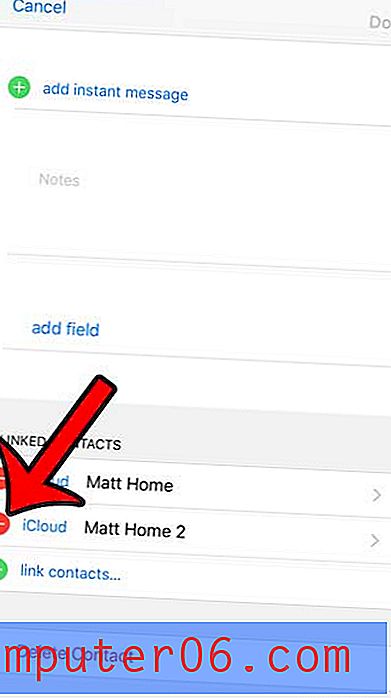
Trinn 5: Trykk på Unlink- knappen.
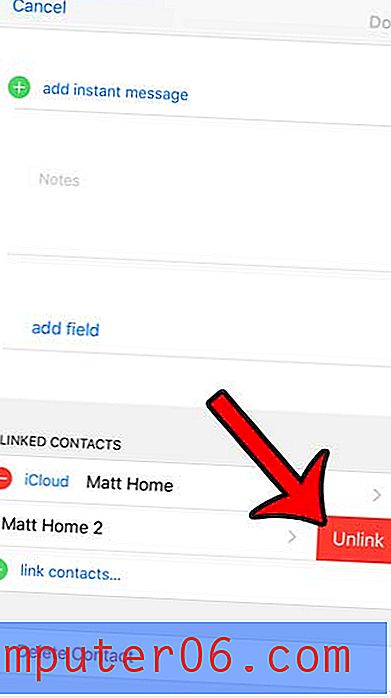
Trinn 6: Trykk på den blå Done- knappen øverst til høyre på skjermen for å fullføre prosessen og bruke endringene.
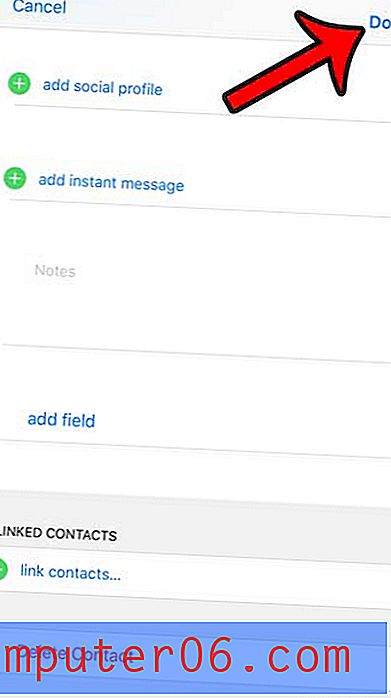
Vil du fjerne posten eller alle numrene som har ringt deg, eller som du har ringt? Lær hvordan du sletter iPhone-anropshistorikken din for å fjerne listen over nylige anrop.



